DVD を Final Cut Pro にインポートしますか?その場合、あなたは正しいポストにいます。読んでいくと、望ましい結果を得るために最も効率的かつ効果的な手順がわかります。それとは別に、必要なすべてのプロセスを支援する最適なリッパーが見つかります。したがって、他に何もせずに、この投稿を読んで、 DVD を Final Cut Pro にインポートする方法.

パート1。 Final Cut Pro は DVD をサポートしていますか
残念ながら、Final Cut Pro ソフトウェアは DVD をサポートしていません。つまり、このプログラムを使用すると、DVD からビデオを直接抽出することは不可能になります。ご存知のとおり、このソフトウェアはほとんどすべての一般的なデジタル形式のみをサポートしています。したがって、DVD をインポートする場合、ソフトウェアがサポートする他のファイル形式に DVD をリッピングするのが最善の方法です。その前に、Final Cut Pro について簡単に説明しましょう。このプログラムは、Apple が作成した高度なノンリニア ビデオ編集ソフトウェアです。その中心的な機能は、フィルムの編集、インポート、処理、エフェクトの追加などです。また、ノンリニア編集、高度なオーディオ編集、ワークフロー構成、および高性能処理にも最適です。これにより、すべての専門家がプログラムを使用できるようになります。話題に戻りますが、Final Cut Pro はデジタル形式のみをサポートしているとお伝えしました。これには、MP4、MXF、AVI、MTS、M2TS、3GP などが含まれます。したがって、DVD を Final Cut Pro にインポートする場合、最良の解決策は、DVD を MP4 などの他の形式にリッピングすることです。ありがたいことに、次のセクションに進むと、リッピング手順を学ぶことができます。
パート2。 Final Cut Pro 用に DVD をリッピングする方法
Final Cut Pro はディスクからビデオを抽出できないため、最初に DVD を他のサポートされている形式にリッピングするのが最善の方法です。このセクションでは、DVD を MP4 ファイル形式にリッピングする方法を説明します。 AnyMP4 DVDリッパー、Blu-rayマスターによって選択されました。これは、DVD を MP4 やその他のデジタル形式に簡単にリッピングできる、最も多機能なオフライン プログラムの 50 つです。シンプルなインターフェースにより、リッピングプロセスは数回クリックするだけでプロセス全体を完了できます。さらに、リッピング速度は他の DVD リッパーよりも最大 4 倍速くなります。これにより、このソフトウェアを利用して DVD を素早くリッピングすることができます。もう XNUMX つの良い点は、AnyMPXNUMX DVD リッパーはリッピングするときにディスクのビデオとオーディオの品質を低下させず、より強力なリッパーになることです。
さらに、DVD リッピング以外にも、プログラムを使用するときに簡単な編集プロセスを実行することもできます。透かしの追加と削除、トリミング、回転、効果の追加、ビデオの色の調整などを行うことができます。したがって、最終的なリッピングプロセスに進む前にビデオを編集する予定がある場合は、編集することができます。さらに、AnyMP4 DVD Ripper は Windows および Mac オペレーティング システムで利用できるため、すべてのユーザーがよりアクセスしやすくなります。 DVD を MP4 やその他のデジタル形式にリッピングする方法をすぐに学びたい場合は、次の簡単なプロセスを確認してください。
1ステップ。最初のステップとして、以下の無料ダウンロード ボタンを押して、 AnyMP4 DVDリッパー。次に、ソフトウェアをインストールして Windows または Mac で実行し、メイン ユーザー インターフェイスに進みます。
2ステップ。インターフェースがすでに表示されている場合は、「リッパー」セクションに移動します。次に、「ディスクのロード」または「プラス」ボタンを押して DVD を追加します。ドラッグ アンド ドロップ プロセスを使用してファイルを挿入することもできます。
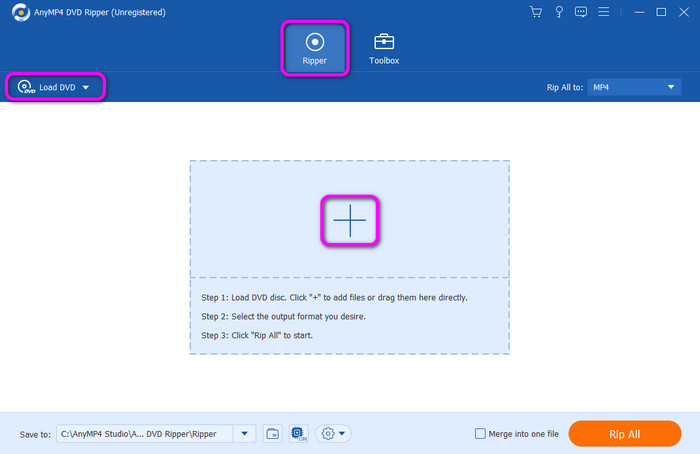
注:
この方法に従う前に、DVD がコンピュータに挿入されていることを確認してください。
3ステップ。DVD ファイルを追加した後、右側のインターフェイスに移動し、[すべてをリッピング] オプションを選択します。次に、形式オプションから MP4 形式を選択します。 MOV、AVI、MXF など、Final Cut Pro がサポートする他の形式を選択することもできます。
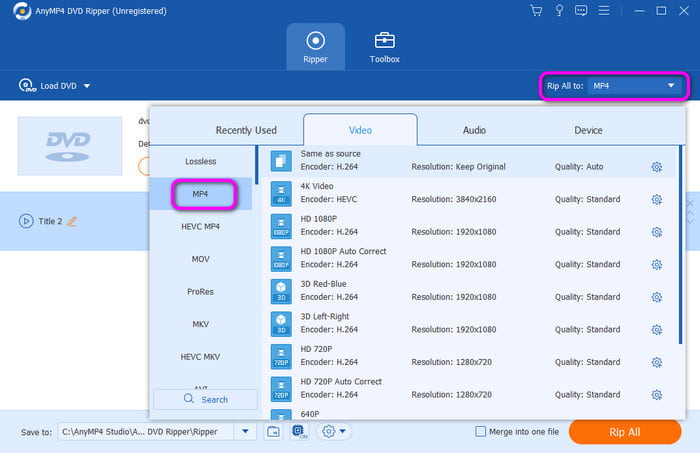
4ステップ。プログラムには基本的な編集ツールが備わっているので、[編集]機能をクリックして使用できます。その後、編集、切り抜き、回転、ビデオ速度の調整などを行うことができます。完了したら、「OK」ボタンをクリックします。

5ステップ。最終的なリッピング プロセスを開始するには、下部のインターフェイスから [すべてリッピング] ボタンを押します。完了したら、リッピングした DVD を使用して Final Cut Pro にインポートすることができます。
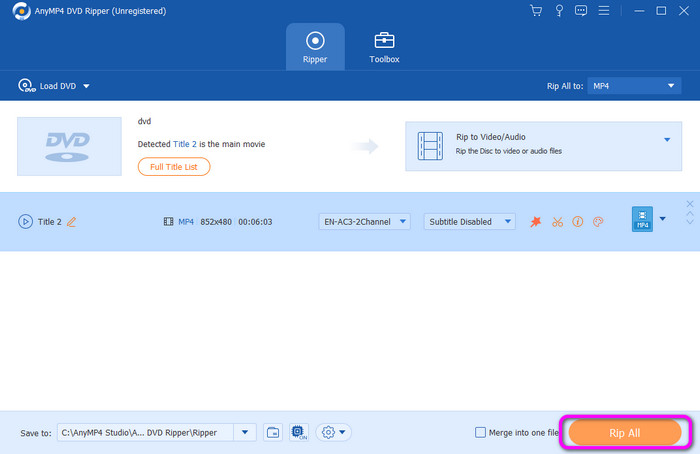
パート3。 リッピングしたDVDをFinal Cut Proにインポートする方法
後 DVD をデジタル形式にリッピングするをクリックすると、Final Cut Pro プログラムでインポートを開始できます。リッピングした DVD のインポートは、通常のビデオ ファイルのインポートと似ています。したがって、リッピング後に DVD を Final Cut Pro にインポートする方法については、以下の方法を参照してください。
1ステップ。まず、Final Cut Pro を起動して、メインのユーザー インターフェイスを表示します。プログラムをまだお持ちでない場合は、App Store からプログラムにアクセスできます。
2ステップ。メインインターフェイスが表示されたら、空白の左側のインターフェイスにカーソルを置き、右クリックします。次に、「メディアのインポート」をクリックして、さまざまなオプションを表示します。リッピングしたDVDを選択し、「選択したものをインポート」オプションをクリックします。その後、インターフェースからビデオが表示されるようになります。
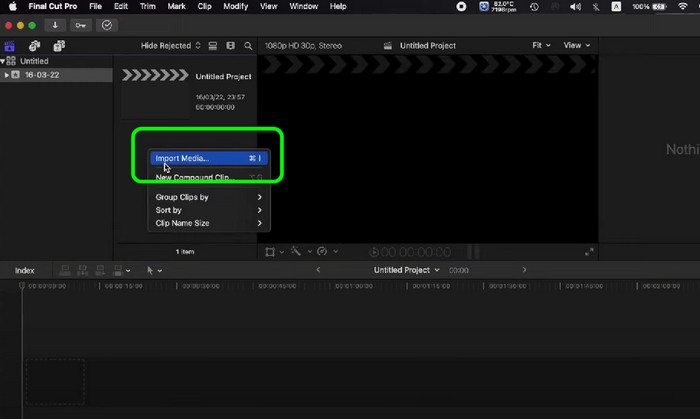
3ステップ。リッピングした DVD をインポートするもう 1 つの方法は、ドラッグ アンド ドロップ プロセスです。これを行うには、変換された DVD を保存したフォルダーを開き、それをクリックしてプログラムのインターフェイスにドラッグします。完了すると、すでにファイルが表示されています Final Cut Proの.
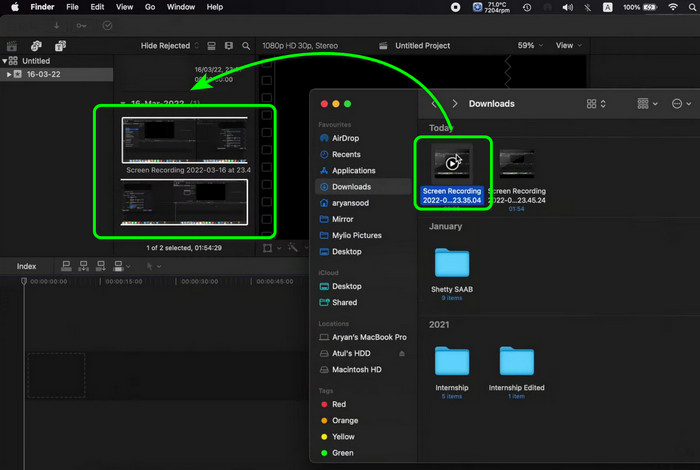
パート4。 DVD を Final Cut Pro にインポートする場合の FAQ
-
Final Cut Pro で DVD を共有するにはどうすればよいですか?
共有するには、Mac で Final Cut Pro を起動するだけです。その後、「ファイルを選択」>「共有」オプションをクリックします。完了したら、DVD を選択します。次に、最後のプロセスは、ツールバーから [共有] ボタンをクリックし、[DVD] をクリックすることです。そうすれば、目標を達成することができます。
-
Final Cut Pro を生涯にわたって購入できますか?
絶対そうです。 Final Cut Pro を購入すると、生涯にわたって使用できます。プログラムの料金は 299.99 ドルです。これにより、そのすべての機能を楽しんでアクセスできるようになります。
-
Final Cut Proのより安価な代替品はありますか?
はい、Final Cut Pro に比べて、より手頃な価格で使用できるプログラムがたくさんあります。これには、Shotcut、HitFil Express、OpenShot などが含まれます。これらを使用すると、あまりお金をかけずにビデオを編集したりインポートしたりできます。
-
DVD を Final Cut Pro に変換するにはどうすればよいですか?
残念ですが、DVD を Final Cut Pro に変換することはできません。したがって、DVD を変換するには、次を使用できます AnyMP4 DVDリッパー。これを使用すると、DVD を MP4、MOV、MXF、AVI などのさまざまなデジタル形式に変換できます。
包み込む
投稿が教えてくれました DVD を Final Cut Pro にインポートする方法。ただし、DVD を Final Cut Pro にインポートするには、まずサポートされているファイル形式に DVD をリッピングする必要があります。ありがたいことに、投稿で紹介されました AnyMP4 DVDリッパー 効果的な DVD リッピング手順のためのソフトウェア。したがって、このプログラムを使用すると、DVD を簡単かつ迅速にリッピングできます。その後、リッピングした DVD Final Cut Pro を効果的にインポートできるようになります。
Blu-ray マスターの詳細


